Проблеми зі звуком після оновлення Windows 10 1809: як їх вирішити
Оновлення Windows 10, як це часто буває, не обходиться без неприємних сюрпризів. Користувачі, які встановили версію 1809, зіткнулися з новою проблемою – відсутністю звуку. Система або повідомляє про відсутність пристрою виведення аудіо, або звук просто не відтворюється. Найбільше скарг надходить від власників комп’ютерів HP, хоча подібна ситуація спостерігається і на системах Dell.
Знову ж таки, корінь проблеми криється в драйверах, і усунення її може бути непростим завданням. Все залежить від того, як саме ця помилка проявляється у вашій системі.
Методи вирішення проблеми
Виявляється, проблема може бути пов’язана з драйверами Intel SST. Операційна система Windows 10, очевидно, встановлює їх, що призводить до конфлікту з драйверами RealTek. Складність полягає в тому, що драйвери Intel SST можуть повертатися після їх видалення.
Щоб перевірити наявність цих драйверів, відкрийте “Диспетчер пристроїв” та розгорніть розділ “Контролери звуку, відео та ігор”. Перевірте, чи є в списку пристрої Intel SST. Їх може бути кілька.
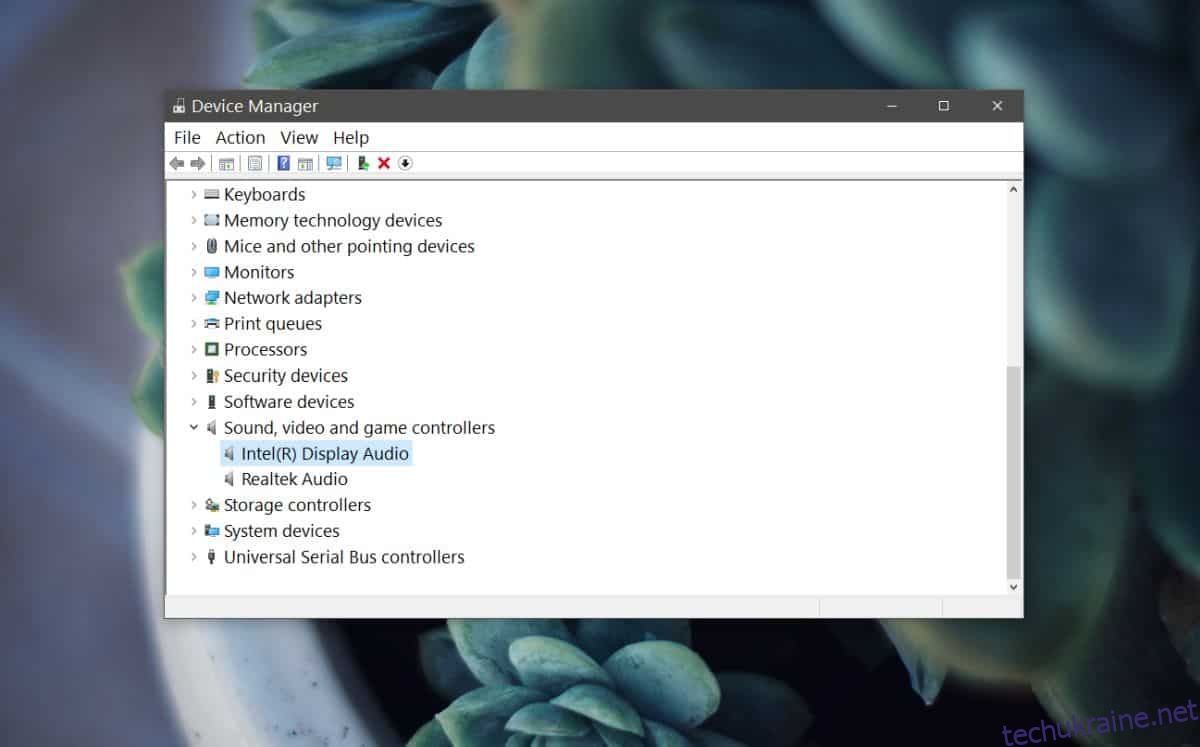
Клацніть правою кнопкою миші на кожному з цих драйверів та оберіть опцію “Видалити”. Після видалення необхідно знову встановити драйвери RealTek.
Якщо видалення неможливе, або Windows 10 автоматично встановлює їх знову, спробуйте відкотити драйвер Intel SST. Якщо така опція доступна, скористайтесь нею, а потім встановіть аудіодрайвери RealTek.
Можливо, на вашому комп’ютері вже встановлені драйвери RealTek, але через конфлікт з драйверами Intel SST вони можуть працювати некоректно. Тому, видалення Intel SST – це необхідна умова.
Якщо відкотити драйвери не вдається, а їх видалення призводить до їх автоматичного відновлення, можна спробувати інший спосіб. Завантажте драйвери RealTek з офіційного сайту. Після видалення Intel SST встановіть драйвери RealTek вручну, використовуючи “Диспетчер пристроїв”. Якщо автоматичний пошук драйверів не дасть результату, вкажіть шлях до завантажених вами файлів. Після цього необхідно заборонити Windows 10 оновлювати драйвери, поки не вийде виправлення цієї помилки.
Отже, головне завдання полягає у видаленні драйверів Intel SST та унеможливленні їхнього повторного встановлення. На жаль, через специфічність цієї помилки, складно дати універсальні інструкції, які підійдуть для всіх систем. Проте, розуміння загального принципу дій допоможе вам знайти рішення, що підходить саме для вашого випадку.